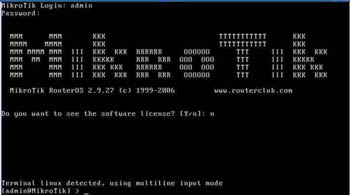0
Langkah Instal Proxy ServerDownload source squid steable dan terbaru di www.squid-cache.org
Simpan file anda di direktori /usr/local/src, dan yakinkan anda sudah berada di direkori /usr/local/src
Mari kita mulai ekstrak dan kompile squid
[root@Proxy src]# tar xvfz squid-2.5.STABLE7.tar.gz
[root@Proxy src]# cd squid-2.5.STABLE7
[root@Proxy squid-2.5.STABLE7]# ./configure –enable-delay-pools –enable-ipf-transparent –enable-storeio=diskd,ufs –enable-storeio=diskd,ufs –disable-ident-lookups –enable-snmp –enable-removal-policies
[root@Proxy squid-2.5.STABLE7]# make all
[root@Proxy squid-2.5.STABLE7]# make install
addgroup dan user untuk squid
[root@Proxy squid-2.5.STABLE7]# groupadd squid
[root@Proxy squid-2.5.STABLE7]# useradd squid -g squid -d /dev/null -s /nonexistent
Bikin direktori untuk access.log dan cache.log
[root@Proxy squid-2.5.STABLE7]# mkdir /var/log/squid
[root@Proxy squid-2.5.STABLE7]# cd /var/log/squid
[root@Proxy squid]# touch access.log
[root@Proxy squid]# touch cache.log
[root@Proxy squid]# chown squid:squid *
[root@Proxy squid]# ll
total 0
-rw-r–r– 1 squid squid 0 Des 1 22:46 access.log
-rw-r–r– 1 squid squid 0 Des 1 22:46 cache.log
Set squid.conf di direktori /usr/local/squid/etc/squid.conf
Source squid.conf bisa anda kopi hasil editan saya
Note: previllage direktori untuk cache harus kepunyaan squid
Membuat direktori swap, gunakan perintah :
[root@Proxy /]# /usr/local/squid/sbin/squid –z
Apabila tidak ada error, jalankan squid menggunakan perintah :
[root@Proxy /]# /usr/local/squid/sbin/squid –D
Lihat service squid yg sedang running
[root@Proxy /]# ps ax|grep squid
10952 ? S 0:00 /usr/local/squid/sbin/squid -D
10954 ? S 0:00 (squid) -D
10961 pts/0 S 0:00 grep squid
Selamat Anda sudah sukses menginstall Proxy Server
Selamat Mencoba, Semoga Berhasil